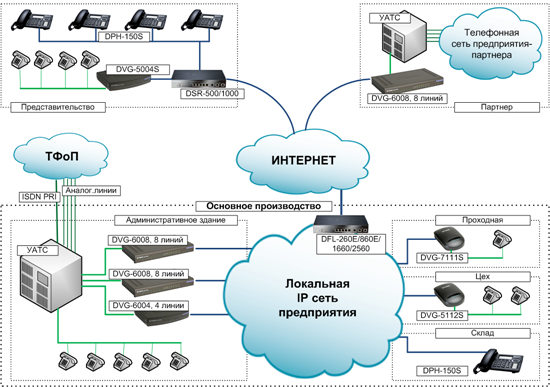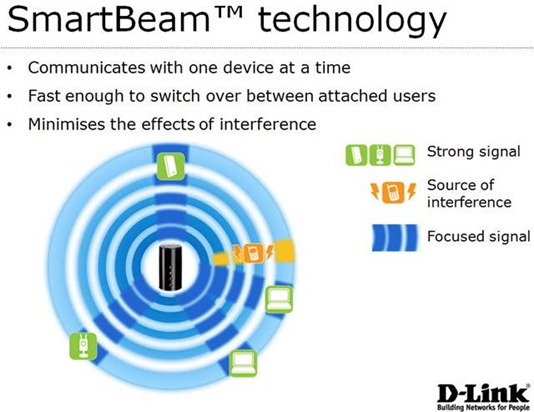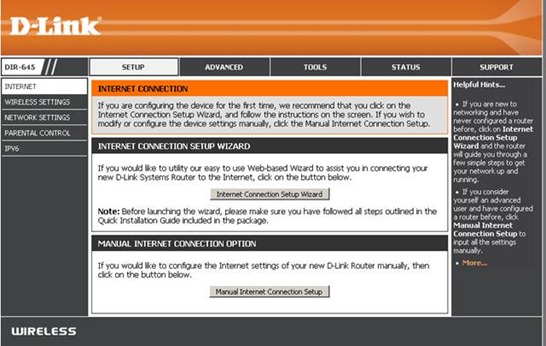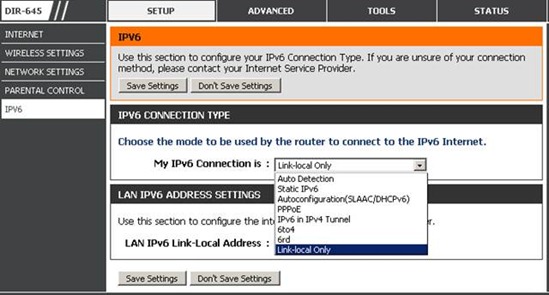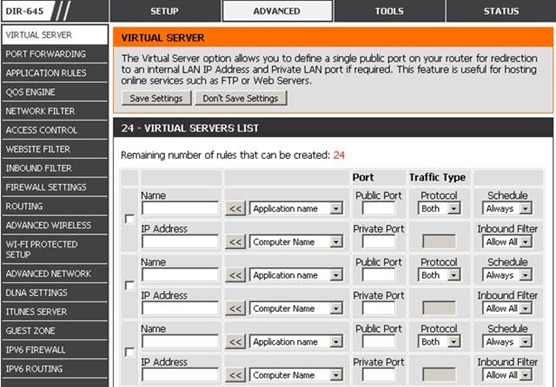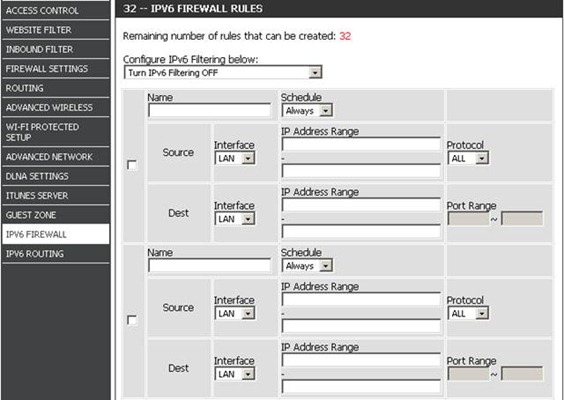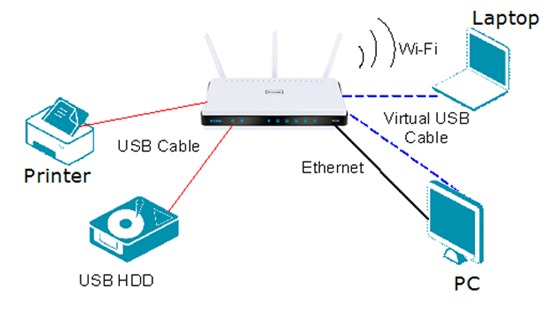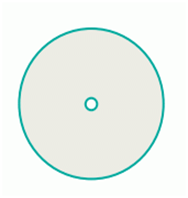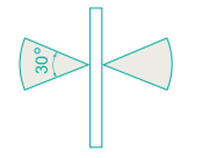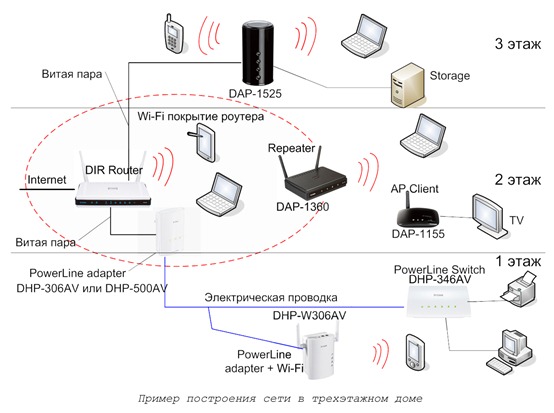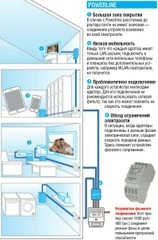Технологии беспроводных сетей развиваются, и не только в плане разработки новых стандартов. Конечно, 802.11ac выглядит достаточно перспективно, но что делать, пока не будет принят этот стандарт? Недавно компанией D-Link были представлены два новых беспроводных устройства, поддерживающих технологию Smart Beam, точка доступа DAP-1525 и маршрутизатор DIR-645. О маршрутизаторе и пойдёт речь в этом блоге.
Часть первая. Кратко о технологии Smart Beam.

Итак, что же мы знаем о новой технологии? В описании продукта нам представлена следующая информация:
Цитата
Используя уникальную интеллектуальную антенну D-Link, маршрутизатор DIR-645 автоматически регулирует покрытие для оптимизации соединения каждого авторизованного беспроводного клиента. Это расширяет радиус покрытия сети и минимизирует помехи, обеспечивает высокую скорость соединения, и даже экономит питание, регулируя количество питания, используемое для беспроводного соединения.
Да, не густо. Призвав в помощь интеллект и поисковик, находим более подробную информацию:
Цитата
Give Your Wireless Devices The Bandwidth They Crave. Give Them SmartBeam.
Build a wireless home network capable of delivering the bandwidth to handle HD video streams, large media file downloads, and online gaming to multiple devices, simultaneously. SmartBeam uses 6 multi-directional antennas to find and track individual devices , then focus beams of bandwidth to those devices, ensuring a seamless connection anywhere in the home. Ideal for large homes or small offices where concrete walls, successive floors in multi-storied buildings, or other architectural impediments can weaken a wireless signal, SmartBeam is designed to handle large home networks and can even power devices across large backyards. Eliminate wireless dead spots and unleash comprehensive whole-home coverage on all your devices, all at once – the Whole Home Router 1000 is provides uninterrupted connectivity to any device, anywhere in your home or small office.
Это уже более интересно. Что мы имеем? Шесть всенаправленных антенн (или, как встречается иногда, шестисекционная антенна) обеспечивают не только большее, но и более равномерное (без мёртвых зон) покрытие сети.
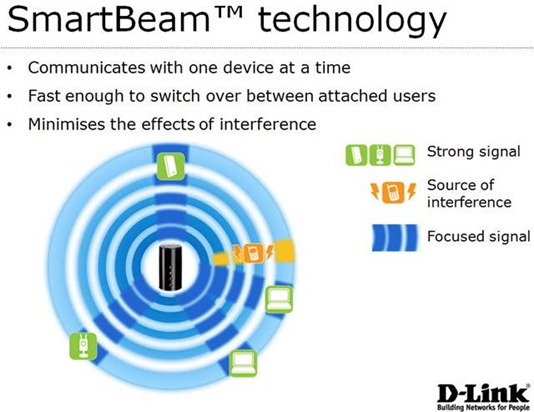
Ориентируясь по положению клиента, сигнал усиливается автоматически при удалении клиента беспроводной сети от источника сигнала (в данном случае, DIR-645), что позволяет обеспечить более надёжное беспроводное соединение в условиях больших помещений. Несколько антенн позволяют также определять необходимый уровень сигнала для нескольких устройств, и поддерживать с каждым из них независимое соединение.
Никуда не делись и энергосберегающие технологии, как обратная сторона усиления сигнала - при приближении к источнику сигнала мощность передатчика автоматически снижается.
Часть вторая. Внешний вид и характеристики.
На сайте производителя указаны следующие характеристики (приведу основные):
Стандарты
-
IEEE 802.11n
-
IEEE 802.11g
-
IEEE 802.11b
-
IEEE 802.3
-
IEEE 802.3u
-
IEEE 802.3ab
Интерфейсы устройства
-
802.11n/g/b беспроводная LAN
-
4 порта LAN 10/100/1000BASE-T Gigabit
-
1 порт WAN 10/100/1000BASE-T Gigabit
-
1 порт USB 2.0
Тип антенны
Внутренняя антенна Smart с технологией SmartBeam
Безопасность
QoS QoS на основе портов
Скорость передачи данных
-
IEEE 802.11b: 11, 5,5, 2, и 1 Мбит/с
-
IEEE 802.11g:6, 9, 12, 18, 24, 36, 48, 54 Мбит/с
-
IEEE 802.11n для 2,4 ГГц: от 6,5 до 300 Мбит/с
Управление устройством
-
Мастер установки беспроводной сети
-
Web-интерфейс управления на основе Internet Explorer v6 или выше, Firefox 2.0 или выше или другого браузера с поддержкой Java
Поддержка функции SharePort™ Совместный доступ к многофункциональному USB-принтеру или USB-устройству хранения данных.
Ссылка на описание устройства.
Одной из изюминок этого устройства является его внешний вид, оценённый премией "Good Design Award 2011" . Итак, посмотрим, что тут интересного.


Дизайн и вправду необычный. После DIR-685 направление мысли дизайнеров D-Link ушло далеко от стандартных серых коробочек. Корпус глянцевый, изначально полностью (кроме панели разъёмов) оклеенный легко снимающейся прозрачной плёнкой. Особенно может порадовать некоторых поклонников ручной перезагрузки наличие кнопки включения/отключения устройства на лицевой панели устройства.
В комплекте, кроме документации, ничего лишнего - полутораметровый кабель витой пары, диск с утилитой и блок питания.
Часть третья. Интерфейс и функционал.
В отличие от внешнего вида самого устройства, web-интерфейс вполне классический.
Рассмотрим основные пункты меню.
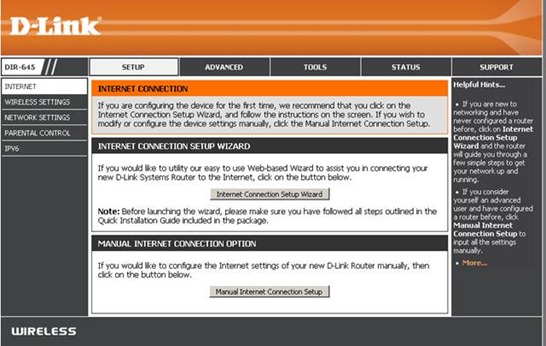
меню основных настроек
Всё стандартно, кроме, разве что, настроек IPv6. Однако и они в скором времени станут неотъемлемой частью большинства устройств.
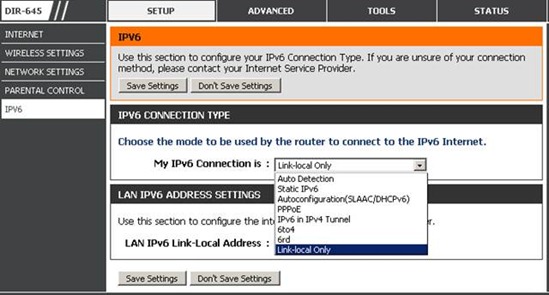
настройки IPv6
Link Local Only - использование IPv6 адресов в LAN сети.
Static IPv6 - используется в сетях провайдеров, выдающих постоянный IPv6 адрес.
Autodetection (SLAAC/DHCPv6) - используется в сетях провайдеров, выдающих динамические IPv6 адреса.
PPPoE - используется в условия провайдеров с IPv6 и соединением РРРоЕ.
IPv6 in IPv4 Tonnel - инкапсуляция IPv6 пакетов в пакеты IPv4.
6to4 - присваивание адресов и автоматическое поднятие тоннелей до IPv6 сайтов через сеть провайдера, использующую IPv4.
Также в типах подключений в меню Internet Connection Setup появился DS-Lite (Dual Stack Lite) - используется в случаях, когда провайдер предоставляет одновременную поддержку NAT и IPv4-in-IPv6.
Меню Advanced тоже вполне привычно.
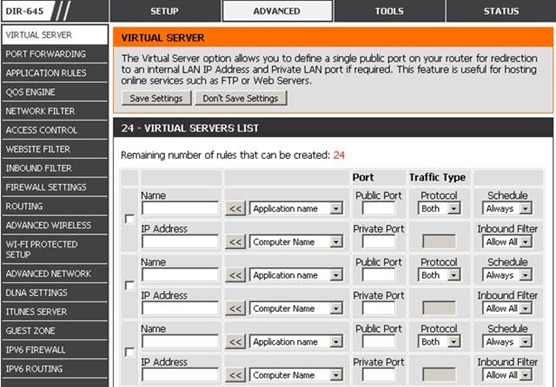
Advanced
Раз уж у нас есть поддержка IPv6, то логично ожидать и настроек маршрутизации и межсетевого экрана для него.
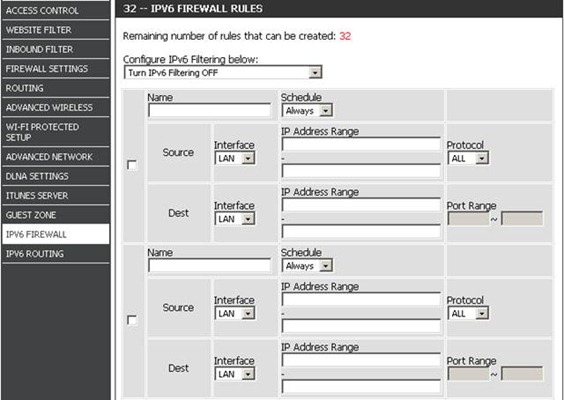
IPv6 Firewall

IPv6 Routing
Управление функцией WPS вынесено из базовых настроек беспроводной сети в отдельное подменю.
Также данное устройство поддерживает создание гостевой беспроводной сети, настраивается она в Guest Zone.
USB порт, расположенный сзади устройства, поддерживает подключение и совместное использование USB-накопителей. Для просмотра фильмов по сети имеется функция DLNA. Настраивается всё предельно просто - подключаем накопитель, нажимаем Browse, выбираем папку, жмём Apply, Save.

dlna настройка

Меню Tools и Support не содержат ничего нового, поэтому тратить на них драгоценные скриншоты не будем. В меню Status появились 2 новых подменю - IPv6 и IPv6 Routing в которых отражаются выданные IPv6 адреса и маршруты IPv6, соответственно.
Посмотрим, как устройство покажет себя в деле.
Часть четвёртая. Практическая.
Тестирование я проводил с прошивкой версии 1.02b08, использовался беспроводной адаптер DWA-645 (вот так совпадение!  ), копирование файлов производилось с DNS-325, в качестве USB-накопителя использовался 8мигиговый Kingston Data Traveller.
), копирование файлов производилось с DNS-325, в качестве USB-накопителя использовался 8мигиговый Kingston Data Traveller.
Основной упор в позиционировании данного устройства сделан на беспроводную сеть, поэтому её я и тестировал в первую очередь.
1. Расстояние 3 метра, прямая видимость

NAS->notebook

notebook->Nas
Скажу честно - ни разу я ещё не видел своими глазами чтобы реальная скорость передачи файлов по беспроводу превысила 100 мегабит/сек. Так что я был, мягко говоря, приятно удивлён.
2. Расстояние 7 метров, межкомнатная стена типа "дранка".

NAS->notebook

notebook->NAS
Как видим, существенного снижения скорости не произошло, хотя с обычными роутерами скорость падала на 20-30%.
Скорость отдачи с ноутбука упирается, скорее всего, в DWA-645.
3. Расстояние 10 метров, 3 межкомнатные стены, 1 капитальная кирпичная стена, ж/б межэтажная плита под углом 30 градусов.

NAS->notebook

notebook->NAS
Падение скорости велико, и всё бы ничего, если бы не одно но - ни с одним из домашних роутеров у меня там не ловит сеть вообще, в том числе из-за глушения ещё тремя соседскими роутерами. Удивила скорость отдачи с ноутбука - если для NAS->notebook скорость упала в 2 с небольшим раза, то тут падение всего на 13-15%.
Конечно же, не мог я не протестировать и скорость копирования с USB-накопителя (прямая видимость, 3 метра).

USB/DLNA -> notebook.
Часть пятая. Нюансы.
Как всегда, я не могу написать полностью восторженный обзор. ![clip_image025[1] clip_image025[1]](https://blogger.googleusercontent.com/img/b/R29vZ2xl/AVvXsEh1GsXbSdcAQRAjGMfQEuDI92yM-pNyQDIPvHwfFlgjjMdWeTV7h6jQ1VdoyGgtwaarT0NWtOnT7sOLfBpO2_vMbWuo6JtOrrgb3iJbRt5C8qLU8ZRnpSLXtO2_aC9ejtsQaYqR54i7v0I/?imgmax=800)
Устройства я тестирую не по 1-2 часа, а недельку-другую для всестороннего осмотра и выявления проблем, которые могут возникнуть во время повседневного использования клиентами.
И вот, значит, на следующий день после установки роутера прихожу я домой и вижу - индикатор подключения к интернет не горит.
Захожу в веб-интерфейс устройства - так и есть, статус L2tP подключения Disconnected. Перезагружаю устройство - всё нормально, подключается.
На следующий день - та же история. Ну, думаю, дело ясное - не восстанавливает сессию после её окончания и разрыва со стороны провайдера.
И только я уже собрался ставить жирный крест на устройстве, как вдруг вспомнил про то, что в нём применяется энергосберегающая технология Green Ethernet. Начал рыться в настройках и отыскал её в меню Advanced -> Advanced Network, где она скрывалась под именем ЕЕЕ.
Цитата
The goal of Energy Efficient Ethernet(EEE) is to reduce Ethernet power consumption by 50 percent or more.
Отключив "энергосберегалку" я затаился в ожидании, и.... "ни единого разрыва!" (с). Всё прекрасно работает. В который раз я сделал для себя вывод, что энергосберегающие технологии - это зло. ![clip_image025[2] clip_image025[2]](https://blogger.googleusercontent.com/img/b/R29vZ2xl/AVvXsEgxmkyqnJJWkvLTtuvxLE90Sza5mOZv6G7bvqbrhwxjl01G7CGQPyvGRaH1Kqbd3LX91UtbOv2Ni4K34umcSWSulz5xwueQ26KOIiLjGVl4ndwBgcrC8qivf8ZIP5Vp3keXjIgMZD8hS-U/?imgmax=800)
Заключение.
Устройство оставило у меня самые приятные впечатления. Быстрый и действительно мощный wi-fi, высокая скорость скачивания (до 60 мегабит/сек на торрентах из внешней сети), интересный и запоминающийся дизайн, поддержка DLNA и USB-накопителей. Небольшой негативный осадок оставила ЕЕЕ - но это уже от моего незнания скорее, и отнести объективно это к недостаткам устройства я не могу.
Поэтому это первое, и, надеюсь, не последнее устройство D-Link к которому я не могу придраться. Разве только к глянцевому корпусу - но это уже из области мелких придирок. ![clip_image025[3] clip_image025[3]](https://blogger.googleusercontent.com/img/b/R29vZ2xl/AVvXsEhGXirreyi0Jhr0zJAuVZ_b33QQkuAv71n94HJLFY69_IFktKiO0JcmYBKwRJgKrRptRy5pmuyiPe2GUCw1Bhxi0PnnKwUU_SVzBheNjjkBF7jlGj2k-54NqPAkIIB-mnv3f1KSPoY5s7I/?imgmax=800)
Поддержу авторов многочисленных обзоров данного устройства - ждём двухдиапазонную версию данного роутера!
Источник: http://ru.intel.com/business/community/?automodule=blog&blogid=43938&showentry=3398